Como instalar ferramentas de depuração do Android no Debian 10 Buster
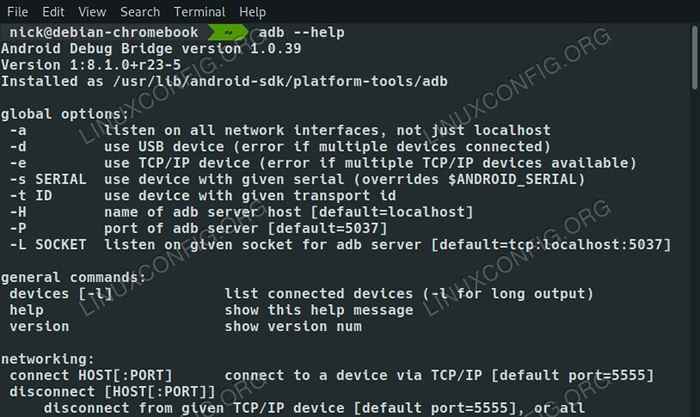
- 4224
- 1215
- Enrique Gutkowski PhD
As Ferramentas de Desenvolvimento Android, ADB (Android Debug Tool) e Fastboot, permitem acesso sem precedentes ao seu dispositivo Android. Essas ferramentas são essenciais para os desenvolvedores e possibilitam o enraizamento e o flash ROMs personalizados. Como o Google usa o Debian, instalá -los é muito simples.
Neste tutorial, você aprenderá:
- Como instalar as ferramentas do Android
- Como ativar a depuração USB no Android
- Como conectar seu telefone ao Debian
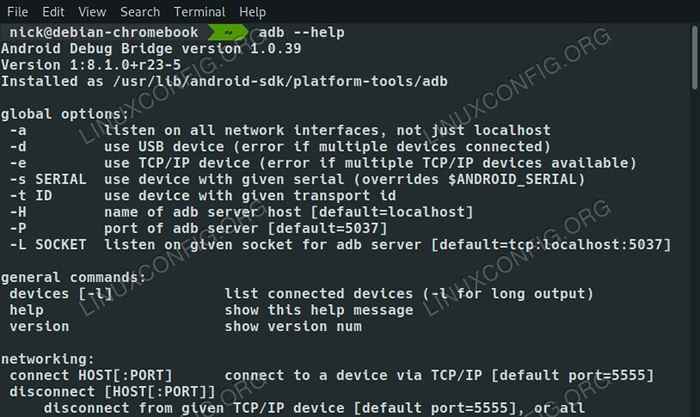 Opções de ADB no Debian 10.
Opções de ADB no Debian 10. Requisitos de software e convenções usadas
| Categoria | Requisitos, convenções ou versão de software usada |
|---|---|
| Sistema | Debian 10 Buster |
| Programas | Ferramentas de depuração do Android, Fastboot |
| Outro | Acesso privilegiado ao seu sistema Linux como raiz ou através do sudo |
| Convenções | # - requer que os comandos Linux sejam executados com privilégios root diretamente como usuário root ou por uso de sudo comando$ - Requer que os comandos do Linux sejam executados como um usuário não privilegiado regular |
Instale as ferramentas Android
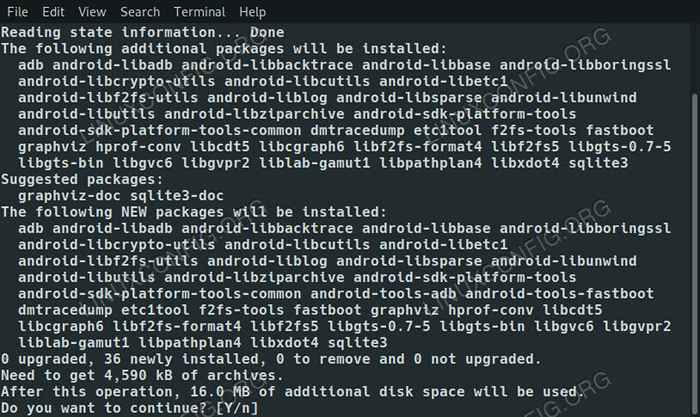 Instale as ferramentas Android no Debian 10.
Instale as ferramentas Android no Debian 10. Tanto o ADB quanto o FastBoot estão realmente disponíveis nos repositórios Debian Padrão. Comece instalando os dois com apt.
$ sudo apt install android-tools-adb android-tools-fastboot
Eles têm uma quantidade decente de dependências, então não deixe isso te afastar.
Habilite a depuração USB no Android
Para conectar seu telefone ao seu computador, você precisará ativar a depuração USB no Android. Aqui é onde as coisas ficam complicadas. Nem todo fabricante de telefone permite que você ative isso por padrão. Em alguns casos, pode até precisar fazer o raiu do seu dispositivo primeiro.
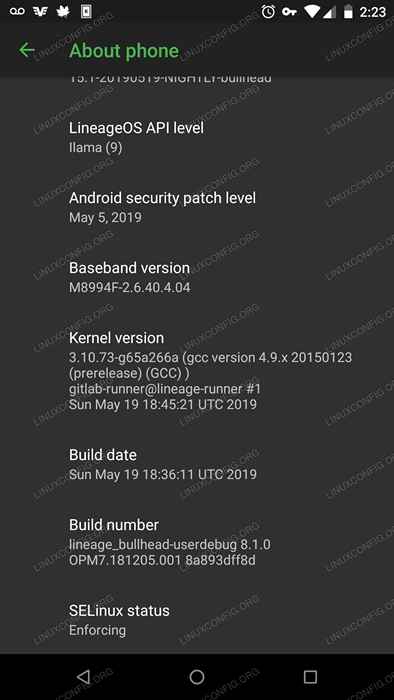 Sobre o telefone no Android.
Sobre o telefone no Android. Com isso dito, você precisará abrir o Opções de desenvolvedor Na configuração do Android primeiro. Abre o teu Configurações aplicativo e role até Sistema. Em seguida, localize Sobre telefone na parte inferior da lista. Sob Sobre telefone, encontrar Número de construção, e toque sete vezes para ativar as opções de desenvolvedor. O telefone o notificará quando você estiver chegando perto.
Em seguida, volte um nível para Sistema. Você vai ver Opções de desenvolvedor lá agora. Toque para abri -lo.
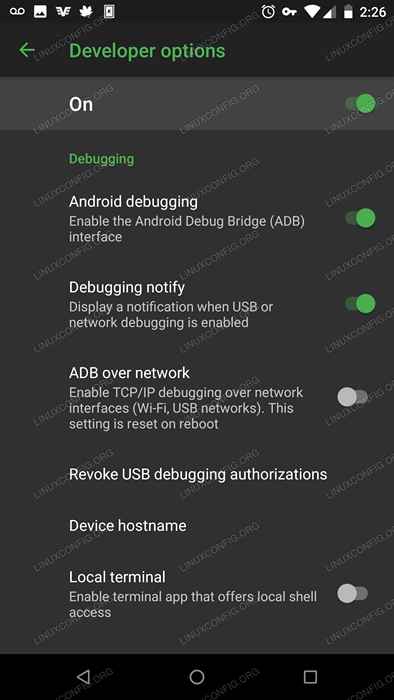 Opções de desenvolvedor no Android.
Opções de desenvolvedor no Android. Existem muitas opções no Ferramentas de desenvolvimento, E alguns deles podem causar alguns problemas sérios, a menos que você saiba o que está fazendo. Role até ver o Depuração cabeçalho. Vire o interruptor para ativar Depuração do Android.
Conecte seu telefone ao Debian
Pegue o cabo USB do seu telefone e conecte -o ao seu computador. Dependendo das configurações do seu telefone, você pode receber uma notificação no dispositivo dizendo que ele está conectado para depuração.
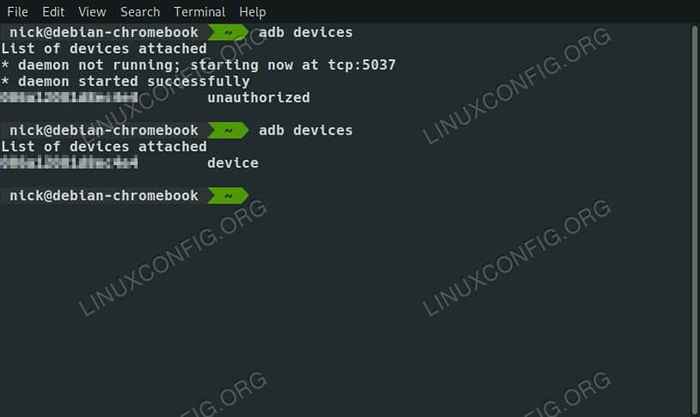 Lista de dispositivos ADB no Debian 10.
Lista de dispositivos ADB no Debian 10. De volta ao computador, abra um terminal. Liste os dispositivos disponíveis com adb
$ ADB Devices
Você verá um número correspondente ao seu telefone, mas ele será listado como não autorizado. Volte sua atenção ao telefone. Você terá uma mensagem solicitando acesso. Aceitar. Execute o comando novamente em seu computador para confirmar que eles estão conectados.
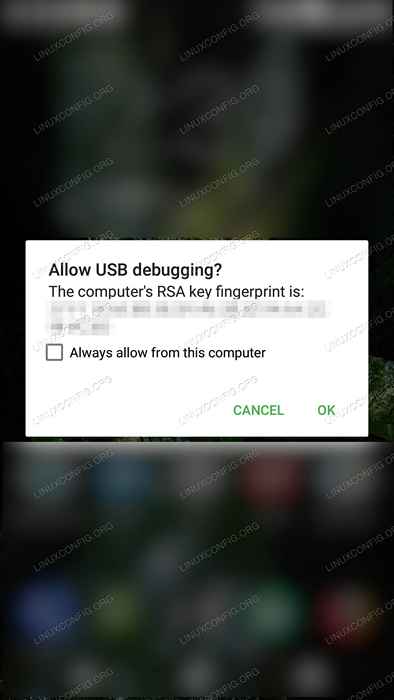 Solicitação de depuração no Android.
Solicitação de depuração no Android. Agora, você poderá usar toda a gama de opções adb tem a oferecer. Dê uma olhada no comando --ajuda ou Manpage para obter o colapso completo do que está disponível. Fastboot também está disponível agora.
Conclusão
Com essas ferramentas, você tem acesso completo ao Android do Debian. Você será capaz de realizar as tarefas de nível inferior que tiver em mente. Como os pacotes vêm dos repositórios do Debian, você também receberá atualizações regulares.
Tutoriais do Linux relacionados:
- Como usar o ADB Android Debug Bridge para gerenciar seu Android…
- Como remover Bloatware do seu Samsung Android Mobile…
- Como instalar o Adobe Flash Player no Linux
- Como espelhar sua tela móvel Android para Linux
- Coisas para instalar no Ubuntu 20.04
- Uma introdução à automação, ferramentas e técnicas do Linux
- Ubuntu 20.04 truques e coisas que você pode não saber
- Coisas para fazer depois de instalar o Ubuntu 20.04 fossa focal linux
- Como instalar o Ubuntu no USB Stick
- Crie Manjaro Linux inicializável USB
- « Como instalar o Veracrypt no Debian 10 Buster
- Como definir um endereço IP estático no Debian 10 Buster »

